
Seguro que has oído hablar de Zoom, esa app de videoconferencias que se ha consolidado como una de las líderes del mercado en tan solo unos meses. Te permite crear, en unos segundos, reuniones de video entre colegas o amigos, al mismo tiempo que te permite enviar archivos, mensajes de texto o compartir la pantalla del escritorio de tu computadora.
Antes de descubrir en profundidad cómo administrar y asegurar su cuenta de Zoom, veamos primero cómo crear su cuenta de Zoom y acceder a su espacio.
Crea tu cuenta Zoom
- Abra su navegador favorito, vaya a la página de inicio de Zoom.us y haga clic en la naranja " contratar ".
- Complete los datos solicitados con respecto a su fecha de nacimiento.
- En la página que se abre, ingrese la dirección de correo electrónico que desea adjuntar a su cuenta de Zoom.
- Zoom luego envía un correo electrónico de confirmación a su bandeja de entrada. Haga clic en " activación de cuenta " En este. Se abre una nueva ventana en su navegador. Complete la información solicitada (nombre, apellido, contraseña elegida) y valide todo.


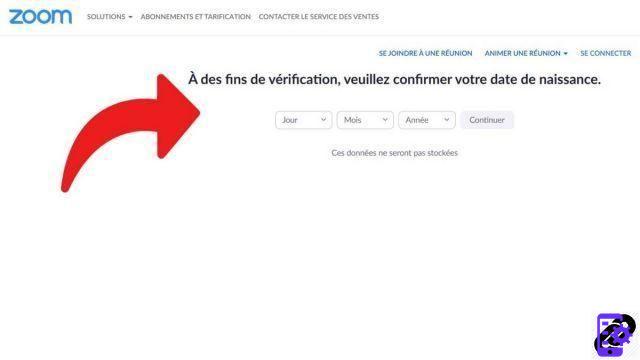
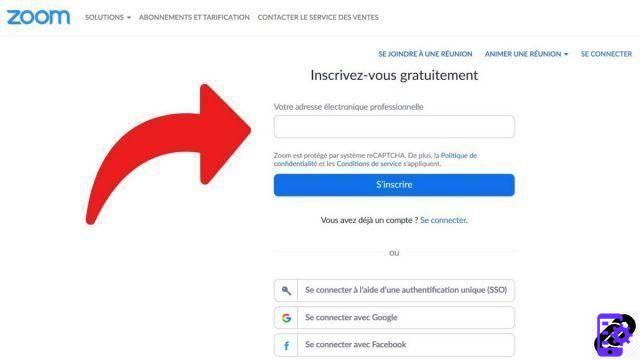
¡La creación de su cuenta ya está completa! Será posible cambiar la diversa información proporcionada (dirección de correo electrónico, identificadores, contraseña, número de teléfono) a través de su cuenta tan pronto como lo desee. Un primer paso para descubrir cómo tomar el control de Zoom de forma serena.
Si vous êtes un professionnel, l'application, qui a connu un vif succès à la faveur du confinement en 2020, présentera à terme de nombreux avantages vis-à-vis de la concurrence, notamment Microsoft Teams, Slack, ou Google Hangout, avec , par exemple, la possibilité pour l'animateur de gérer de A à Z toutes les interactions qui se déroulent durant une réunion, celle de synchroniser diverses applications avec Zoom (de Wikipédia à Messenger) ou la planification de réunions récurrentes durant une période d' un año.
La plataforma ha sufrido críticas por su política de privacidad y protección de datos. Las comunicaciones no están encriptadas en la versión gratuita de Zoom, por ejemplo. Sin embargo, es posible descubrir cómo configurar correctamente Zoom para proteger mejor sus reuniones, evitar el spam, etc., ¡y este será el tema de nuestros otros tutoriales!
Encuentre otros tutoriales que lo ayudarán a administrar y proteger su cuenta de Zoom:
- ¿Cómo agregar un contacto en Zoom?
- ¿Cómo cambiar su dirección de correo electrónico en Zoom?
- ¿Cómo cambiar tu foto de perfil en Zoom?
- ¿Cómo cambio mi contraseña en Zoom?

























